TrueCrypt to fenomenalne oprogramowanie do szyfrowania dysków typu open source, które działa w systemie Windows lub Linux. Niestety instalator nie działa tak dobrze w systemie Ubuntu Edgy, dlatego utworzyłem ten artykuł, aby pomóc Ci przejść przez ten proces.
Instalowanie TrueCrypt
Najpierw pobierz kod źródłowy z strona pobierania , ponieważ pakiet Debiana Ubuntu jest skompilowany dla jądra 586 zamiast 686, więc będziemy musieli zbudować go samodzielnie.
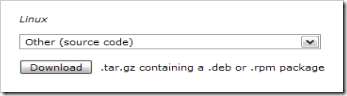
Skopiuj pobrany plik do dowolnej lokalizacji. Następnym krokiem jest zainstalowanie oprogramowania wymaganego do wykonania procesu kompilacji. Być może niektóre lub wszystkie z nich są już zainstalowane na komputerze.
sudo apt-get install build-essential dmsetup gawk linux-source linux-headers-ʻuname -r`
Uwaga: upewnij się, że znak `znajduje się pod klawiszem tyldy ~.
Po zainstalowaniu wymagań wstępnych będziemy musieli przeprowadzić niewielką konfigurację, zanim będzie działać poprawnie. Zauważ, że dokładna wersja jądra może być inna na twoim komputerze, ale i tak używasz uzupełniania tabulatorami, prawda? =)
cd / usr / src /
Odsetki Bunjipi 2 Linux-Source-2.7.18
Zainteresowanie wszystkimi wersjami Linux-source-2.6.18
Sudo l s inu x so r se 2.6.17 inu x
sudo make -d -C linux modules_prepare
Ostatni krok spowoduje wysłanie wielu rzeczy w powietrze…. ostatecznie może poprosić Cię o wybranie tak na jedno lub dwa pytania. Ten krok jest konieczny, ponieważ w przeciwnym razie prawdopodobnie wystąpi błąd.
Zmień katalog z powrotem na katalog pobierania, a teraz wyodrębnimy kod źródłowy, który zawiera źródła systemu Windows i Linux…
tar xzvf truecrypt-4.2a-source-code.tar.gz
cd truecrypt-4.2a / Linux /
Ponieważ Truecrypt instaluje moduł jądra, będziesz musiał uruchomić skrypt kompilacji w trybie superużytkownika.
sudo ./build.sh
W tym momencie powinno to działać pomyślnie bez błędów. Teraz możemy uruchomić skrypt instalacyjny, skoro wiemy, że wszystko zostało pomyślnie zbudowane.
geek @ ubuntuServ: ~ / truecrypt-4.2a / Linux $ sudo ./install.sh
Hasło:
Sprawdzam wymagania dotyczące instalacji…
Testowanie truecrypt… Gotowe.Zainstaluj pliki binarne na [/usr/bin]:
Zainstaluj stronę podręcznika na [/usr/share/man]:
Zainstaluj podręcznik użytkownika i moduł jądra na [/usr/share/truecrypt]:
Zezwalaj użytkownikom innym niż administratorzy na uruchamianie TrueCrypt [y/N]: Y
Instalowanie modułu jądra… Gotowe.
Instalowanie truecrypt w / usr / bin… Gotowe.
Instalowanie strony podręcznika w / usr / share / man / man1… Gotowe.
Instalowanie podręcznika użytkownika do / usr / share / truecrypt / doc… Gotowe.
Instalowanie zapasowego modułu jądra w / usr / share / truecrypt / kernel… Gotowe.
W tym momencie Truecrypt został pomyślnie zainstalowany. Jeśli już wiesz, możesz wrócić do pracy. Jeśli nie, oto kilka typowych scenariuszy użycia.
Tworzenie woluminu Truecrypt
Utworzenie woluminu truecrypt może być tak proste, jak uruchomienie truecrypt -c <nazwa pliku>, ale istnieje kilka opcji, których możesz użyć w wierszu poleceń, jeśli wolisz:
geek @ ubuntuServ: ~ $ truecrypt –rozmiar 200MB –typ normalny –szyfrowanie AES –hash RIPEMD-160 –filesystem FAT -c myvolume.tc
Wprowadź hasło dla nowego woluminu „myvolume.tc”:
Wprowadź ponownie hasło:
Wprowadź ścieżkę pliku klucza [none]:
TrueCrypt będzie teraz zbierać losowe dane.
Czy twoja mysz jest podłączona bezpośrednio do komputera, na którym działa TrueCrypt? [Y/n]:
Wpisz co najmniej 320 losowo wybranych znaków, a następnie naciśnij Enter:
Zamontuj wolumin TrueCrypt
Powinieneś utworzyć katalog, w którym zamontujesz wolumin Truecrypt. Nazwałem mój tcmount
mkdir tcmount
truecrypt -u myvolume.tc tcmount
Uwaga: Musisz użyć opcji -u, aby zamontować wolumin w trybie użytkownika, aby mieć do niego dostęp do zapisu.
Odłącz wolumen TrueCrypt
truecrypt -d <mountpoint>
Sprawdź, czy wolumin VeraCrypt jest zamontowany
geek @ ubuntuServ: ~ $ df -m
System plików 1M-bloki Używane Dostępne Użyj% Zamontowane na
/ dev / sda1 7698 1835 5472 26% /
varrun 78 1 78 1% / var / run
varlock 78 0 78 0% / var / lock
procbususb 10 1 10 1% / proc / bus / usb
udev 10 1 10 1% / dev
devshm 78 0 78 0% / dev / shm
/ dev / mapper / truecrypt0
20 1 20 1% / home / geek / tcmount
Zamontowałem wolumin w katalogu o nazwie tcmount i możesz go zobaczyć na dole listy
Montowanie woluminu na pendrive
Możesz zamontować wolumin na pendrive'ie tak samo łatwo, jak zamontowanie zwykłego woluminu. Po prostu podaj pełną ścieżkę do woluminu truecrypt na pamięci USB i wybranego katalogu punktu montowania.
truecrypt -u /media/usbdisk/myvol.tc tcmount







